如何将两个word文档放在一个页面 如何在一个页面上同时显示两个Word文档
更新时间:2023-12-21 10:52:24作者:yang
如何将两个Word文档放在一个页面上,是许多人在使用Word处理文档时常遇到的问题,有时候我们需要对比两个文档的内容,或者在一个文档中引用另一个文档的内容。该如何实现这个需求呢?在本文中我们将介绍一种简单而有效的方法,帮助您同时显示两个Word文档在同一个页面上。无论您是需要在文档编辑过程中对比内容,还是需要引用其他文档的内容,这个方法都将为您提供便利和效率。让我们一起来了解吧!
方法如下:
1.打开电脑桌面,双击打开两个word文档。
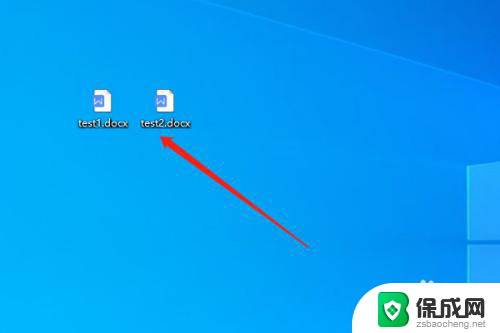
2.打开之后,点击上方的视图选项卡。
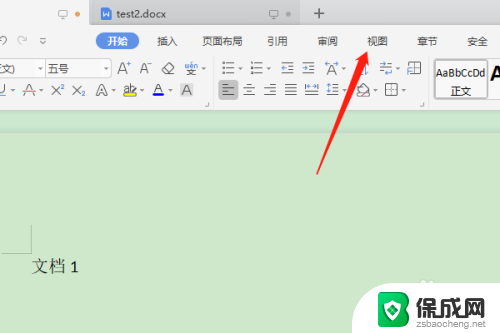
3.点击重开窗口选项。
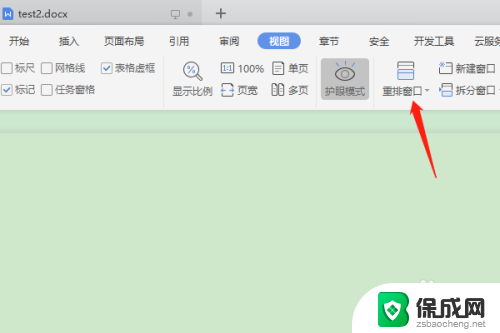
4.在弹出的下拉菜单中,选择垂直平铺选项。
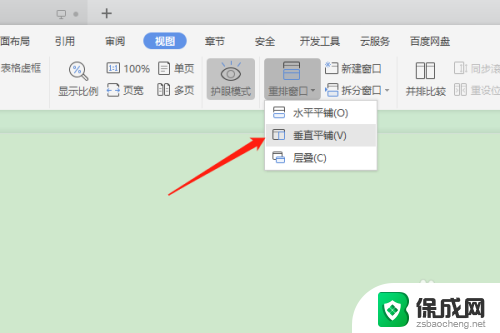
5.选择之后,两个word文档就显示在一个页面上了。如图所示。
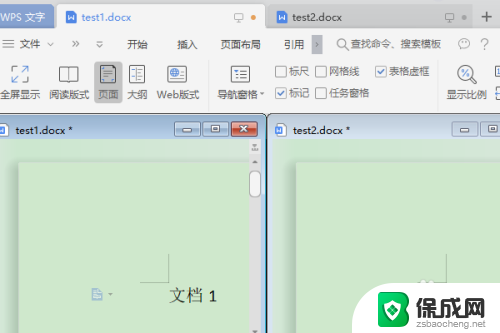
以上就是如何将两个Word文档放在一个页面的全部内容,还有不清楚的用户可以参考以上小编的步骤进行操作,希望对大家有所帮助。
如何将两个word文档放在一个页面 如何在一个页面上同时显示两个Word文档相关教程
-
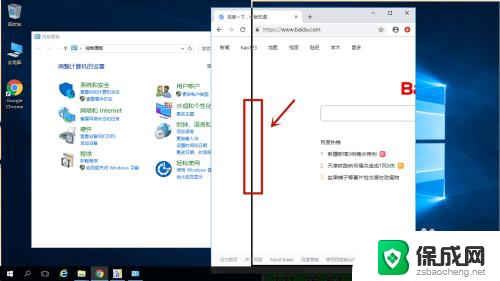 怎样在屏幕上显示两个页面 电脑如何同时显示两个窗口
怎样在屏幕上显示两个页面 电脑如何同时显示两个窗口2024-03-04
-
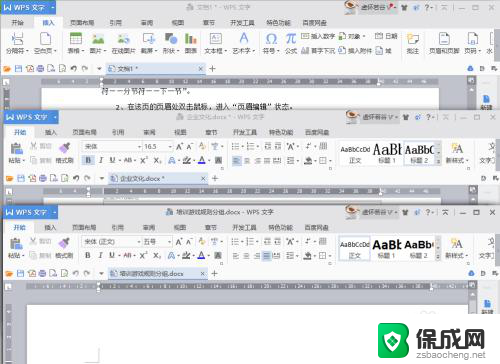 wps多个文档在一个界面显示 如何在WPS Word中打开多个文档并在一个窗口中显示
wps多个文档在一个界面显示 如何在WPS Word中打开多个文档并在一个窗口中显示2023-11-25
-
 怎么同时两个wps文档在线 怎么在网上同时打开两个wps文档
怎么同时两个wps文档在线 怎么在网上同时打开两个wps文档2024-02-13
-
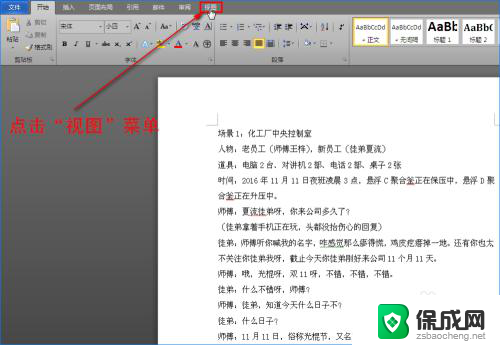 word怎么让两页并排显示 怎样将Word文档的两页内容合并显示在同一界面上
word怎么让两页并排显示 怎样将Word文档的两页内容合并显示在同一界面上2023-11-12
-
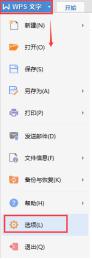 wps同一界面如何把两个文挡单独打开窗口 wps如何在同一界面中打开两个文档窗口
wps同一界面如何把两个文挡单独打开窗口 wps如何在同一界面中打开两个文档窗口2024-04-16
-
 word文档怎么把两个表格合并在一起 两个表格如何合并
word文档怎么把两个表格合并在一起 两个表格如何合并2024-08-06
电脑教程推荐